WordPress의 모든 이미지에 자동으로 워터마크를 표시하는 방법은 무엇입니까?
게시 됨: 2021-08-24
아티스트, 사진 작가 및 이벤트 관리자는 일반적으로 이미지의 오용을 방지하고 항상 작성자의 신용을 유지하는 워터마크를 이미지에 추가하는 것을 선호합니다.
그러나 진짜 질문은 WordPress 에서 이미지에 자동으로 워터마크를 삽입하는 것이 어렵다는 것입니다.
산업 전문가라면 워터마킹이 매우 중요합니다. 워터마킹은 콘텐츠 도난을 방지합니다. 이미지에 워터마크가 있는 경우 승인의 명확한 표시이며 무단으로 사용할 수 없다는 메시지를 보냅니다.
워터마크는 기술적으로 비용을 지불하지 않고도 잠재적인 마케팅 전략이 될 수도 있습니다. 이 뿐만 아니라 이미지에 워터마킹을 하면 다양한 장점이 있습니다.
이 포괄적인 기사에서 이미지에 자동으로 워터마크를 표시할 수 있는 최상의 방법을 다뤘습니다.
Envira Gallery를 사용하여 이미지에 자동으로 워터마크를 삽입하는 시스템 관리
WordPress 사이트에 모바일 친화적인 이미지 갤러리를 만들 수 있는 최고의 WordPress 갤러리 플러그인은 Envira Gallery입니다. Envira에는 워터마킹 추가 기능이 함께 제공되기 때문에 WordPress 이미지에 워터마크를 쉽게 추가할 수 있습니다.
1. Envira의 사진 갤러리 – WordPress용 반응형 이미지 갤러리: 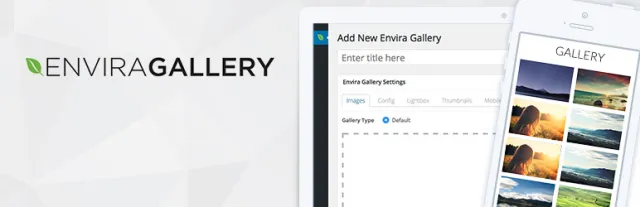

여기에서 다른 플러그인과 마찬가지로 가장 먼저 해야 할 일은 Envira Gallery 플러그인을 다운로드, 설치 및 활성화하는 것입니다. 활성화되면 설정 페이지를 방문하고 Envira 갤러리 옵션으로 이동하여 라이센스 키를 입력하십시오. Envira 갤러리 웹 사이트를 방문하십시오. 로그인 후 계정 대시보드에서 라이선스 키에 액세스할 수 있습니다.
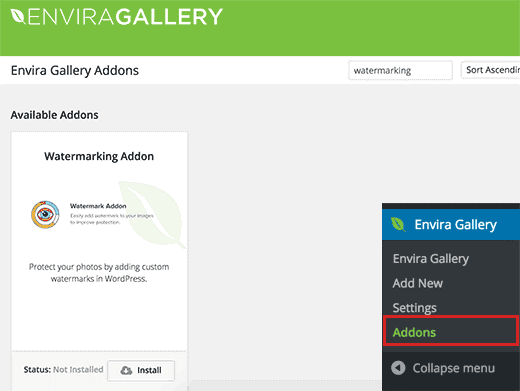
라이선스 키를 입력하고 계정 확인에 성공하면 Envira Gallery에서 추가 기능 페이지로 이동합니다. 아래로 스크롤하거나 검색하여 워터마킹 추가 기능을 찾습니다.
그것을 발견 한 후 동일한 것을 설치하고 활성화하십시오. 이제 워터마크가 있는 반응형 갤러리에 이미지를 추가할 수 있습니다. Envira 갤러리에서 새로 추가 옵션을 열고 첫 번째 이미지 갤러리를 편리하게 만들 수 있습니다.
페이지에서 아래로 스크롤하면 워터마킹 탭이 표시됩니다. 그것을 클릭하면 동일한 설정에 액세스할 수 있습니다. 활성화 옆에 있는 확인란을 클릭하면 더 많은 옵션을 볼 수 있습니다.
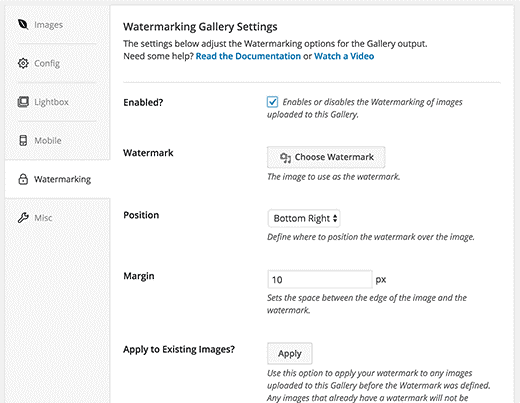
워터마크 선택 버튼을 클릭한 후 워터마크로 사용할 이미지를 업로드합니다. 워터마크의 여백과 위치는 별도의 노력 없이 사용자가 변경하고 관리할 수 있습니다.
워터마크 이미지가 성공적으로 추가되면 갤러리에 이미지를 추가할 수 있습니다. 위로 스크롤한 후 '다른 소스에서 파일 선택' 또는 '컴퓨터에서 파일 선택'을 클릭합니다.
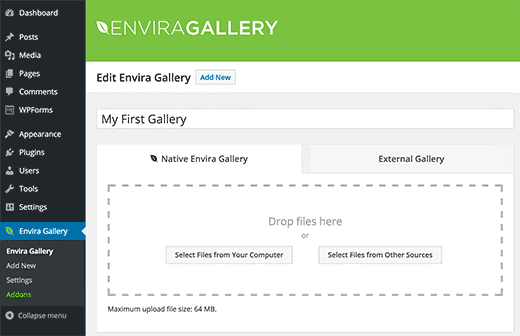
갤러리에 몇 개의 이미지를 추가한 후 사이트에 게시할 수 있습니다. 이 갤러리를 WordPress의 게시물과 페이지에 추가하는 것은 매우 간단하고 빠릅니다. 페이지나 게시물을 편집하여 '갤러리 추가 버튼'을 클릭하기만 하면 됩니다.
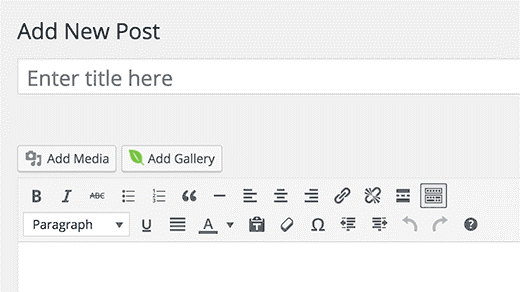
버튼을 클릭하면 팝업이 뜨는데 생성된 갤러리를 선택하고 삽입 버튼을 눌러야 합니다. 게시물 편집기에서 Envira Gallery 단축 코드가 나타납니다. 작업한 페이지나 게시물을 성공적으로 저장하고 게시할 수 있습니다.

이 단계를 수행하면 웹사이트에서 워터마크가 표시된 이미지 갤러리를 찾을 수 있습니다.
Easy Watermark를 사용하여 이미지에 자동으로 워터마크
다른 모든 플러그인과 마찬가지로 이 플러그인도 동일한 경로를 따릅니다. 이 플러그인을 통해 이미지에 워터마크를 추가하기 위해 가장 먼저 해야 할 일은 Easy Watermark 플러그인을 다운로드, 설치 및 활성화하는 것입니다.
2. 쉬운 워터마크
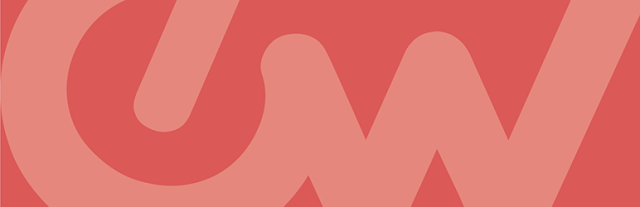

플러그인 설정을 구성하려면 설정 메뉴에서 활성화 시 Easy Watermark 페이지로 이동하십시오.
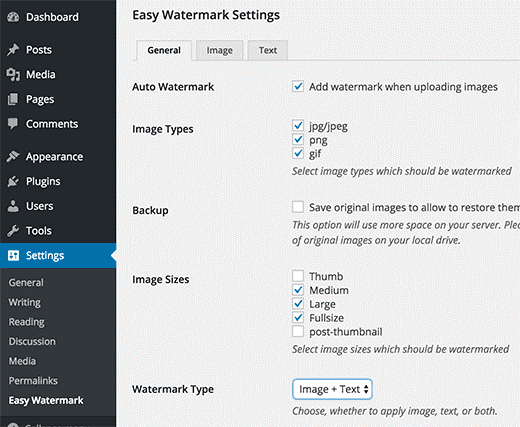
설정 페이지가 세 개의 탭으로 나누어져 있습니다. 일반 설정 탭을 선택하면 모든 이미지 업로드에 워터마크를 자동으로 추가하는 첫 번째 옵션이 표시됩니다.
워터마크를 적용할 특정 이미지 파일도 설정에서 선택할 수 있습니다. 워터마크도 사용자가 선택해야 합니다. 워터마크로 사용하기 위해 플러그인을 사용하면 텍스트, 이미지 또는 둘 다를 추가할 수 있습니다.
설정 패널에서 나머지 옵션을 모두 검토한 다음 변경 사항 저장 버튼을 클릭하여 설정을 성공적으로 저장합니다.
또한 플러그인 설정 페이지에서 이미지 탭 옵션을 클릭합니다. 워터마크로 업로드할 이미지를 여기에 업로드해야 합니다. 워터마크 유형으로 텍스트 또는 텍스트+이미지를 선택한 경우 텍스트 탭 옵션에서 선택해야 합니다.
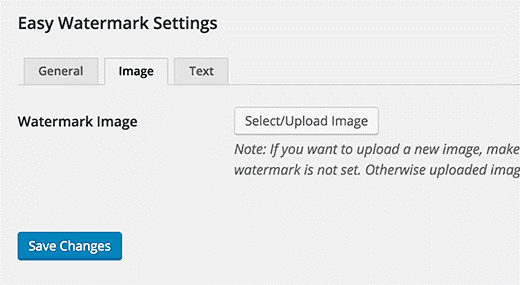
이 옵션에서는 워터마크에 추가할 텍스트를 편리하게 추가할 수 있습니다. 워터마크 정렬, 글꼴 크기, 글꼴 색상 및 글꼴 자체를 선택하고 사용자 지정할 수 있습니다.
마지막으로 모든 설정을 저장하려면 변경 사항 저장 버튼을 클릭하면 변경 사항이 모두 적용됩니다. 이러한 방식으로 WordPress 사이트에 업로드하거나 추가하는 이미지에 워터마크를 쉽게 추가할 수 있습니다.
WordPress 사이트의 오래된 이미지에 워터마크를 추가하는 방법
이미지에 자동 워터마크는 WordPress 사이트에 업로드되는 새 이미지의 필수 기능입니다. 그러나 워터마크를 추가하는 것은 사이트의 기존 이미지에도 중요합니다.
미디어 메뉴에서 Easy Watermark 옵션으로 이동하여 이전 이미지에 워터마크를 추가하고 대량 워터마크 섹션에서 시작 버튼을 클릭합니다. 예, 올바르게 읽었습니다. 대량 이미지에 워터마크를 적용하는 옵션을 제공합니다.
라이브러리의 모든 미디어 업로드에 대해 이 절차를 실행하기 전에 전체 백업을 하나 이상 생성하는 것이 좋습니다. 이 프로세스는 되돌릴 수 없기 때문입니다. 한 번 완료하면 취소할 수 없습니다.
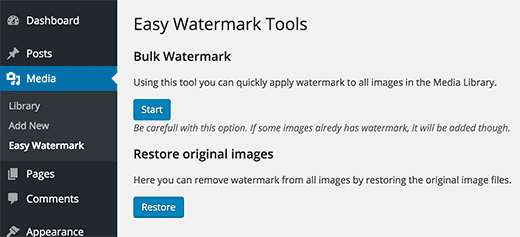
작업 중인 페이지에서 원본 업로드의 백업을 선택하는 옵션이 있습니다. 해당 옵션을 선택하면 새로 게시된 워터마크 이미지로 이전 이미지를 쉽게 복원할 수 있습니다.
이미지에 수동으로 워터마크 추가
Easy watermark는 업로드된 모든 이미지에 워터마크를 추가하는 데 관심이 없는 경우 이미지에 워터마크를 추가할 수 있는 수동 옵션을 제공합니다.
설정 메뉴에서 Easy Watermark 옵션으로 이동하고 이미지에 워터마크 자동 추가 옵션 근처의 확인란을 선택 해제합니다.
이제 미디어 메뉴에서 라이브러리 옵션으로 이동할 수 있습니다. 창에서 목록 보기로 전환하면 라이브러리의 각 기존 이미지 옆에 워터마크 추가라는 옵션이 표시됩니다. 이러한 방식으로 WordPress 사이트의 이미지에 워터마크를 수동으로 추가할 수도 있습니다.
관련 기사
이미지 최적화 WordPress 웹사이트
검색 엔진용 이미지 SEO
